Werbung
Wäre es nicht großartig, wenn Sie Ihre gesamte digitale Arbeit von einem einzigen Dashboard aus verwalten könnten? ohne Müssen Sie von einer App zur nächsten springen?
Verwalten Ihres E-Mail-Programms, Messenger, Browsers, Twitter-Clients, Aufgabenliste, Schreib-App usw. kann ärgerlich werden, wenn Sie ständig von einem zum anderen wechseln müssen. Standalone-Anwendungen sind großartig und bieten viele praktische Funktionen. Wenn Sie sie jedoch nicht in großem Umfang nutzen, können sie Ihre Arbeit beeinträchtigen, anstatt sie zu vereinfachen.
Zum Glück können Sie eine Ihrer Lieblingsplattformen, den Webbrowser, optimieren und alle Ihre Apps darin bündeln Verwandeln Sie es in einen zentralen Arbeitsbereich, von dem aus Sie die meisten, wenn nicht alle Ihrer regulären Aufgaben mit reduzierten Aufgaben erledigen können Anstrengung.
Dies kann zwar mit jedem Browser erreicht werden, mit führenden Browsern wie ist dies jedoch viel einfacher Mozilla Firefox und Google Chrome, weil diese bis ins kleinste Detail angepasst werden können. Für den Zweck dieses Beitrags bleiben wir bei Firefox (unter Windows), wobei einige Chrome-Alternativen hinzugefügt werden.
Installieren Sie die richtigen Add-Ons
Sie sind wahrscheinlich kein Fremder Firefox-Erweiterungen. Sie verfügen über so raffinierte Funktionen, dass Sie häufig versucht sind, mehrere davon zu installieren. Hier finden Sie einige allgemeine Aufgaben, die Sie normalerweise auf Ihren Computern und Handheld-Geräten ausführen, sowie die Erweiterungen, mit denen Sie diese direkt von Ihrem Browser aus erledigen können.
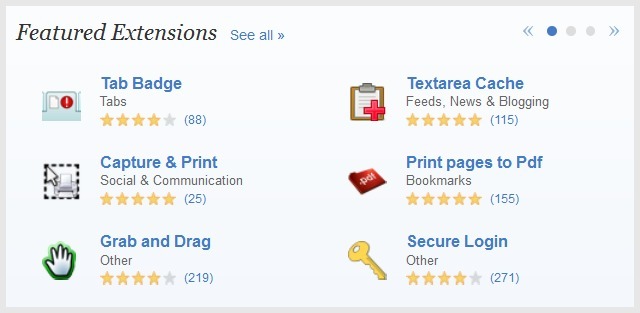
E-Mail-Updates erhalten
X-Notifier (oder WebMail Notifier) ist ein beliebtes Add-On, mit dem Sie Ihre Webmail-Konten im Auge behalten können. Es erscheint als winziges Symbol in der Symbolleiste und zeigt diskret die Anzahl der ungelesenen E-Mails in Ihrem Posteingang an. Sie können damit verschiedene Konten konfigurieren, darunter Google Mail, Yahoo, AOL usw. Durch Klicken auf das Mail-Symbol gelangen Sie direkt in Ihren Posteingang.
Wenn Sie ein Google Mail Nutzer, Sie werden die Erweiterung "Nicht mehr verfügbar" des Google Mail-Panels lieben. Es wird eine Replik Ihres Google Mail-Posteingangs in einem Bereich angezeigt, der das Browserfenster überlagert, ohne es vollständig abzudecken. Sie können es mit einem einzigen Klick öffnen oder schließen und alle Vorgänge ausführen, die Sie in der Version von Google Mail mit Registerkarten ausführen.
Für Chrome-Nutzer:X-Notifier, Google Mail offline
Schreiben & Bearbeiten
MarkDown Editor [Nicht mehr verfügbar] bietet eine saubere und benutzerfreundliche Nur-Text-Schreibumgebung mit Abschlag Unterstützung. Sie können den Markdown-Inhalt und die entsprechende HTML-Ausgabe in benachbarten vertikalen oder horizontalen Bereichen anzeigen. Das Plugin verfügt auch über Funktionen zum Ausblenden des HTML-Bedienfelds, Anwenden von externem CSS und Exportieren von Inhalten in HTML.
Für Chrome-Nutzer: Schreibplatz [nicht mehr verfügbar], Schriftsteller
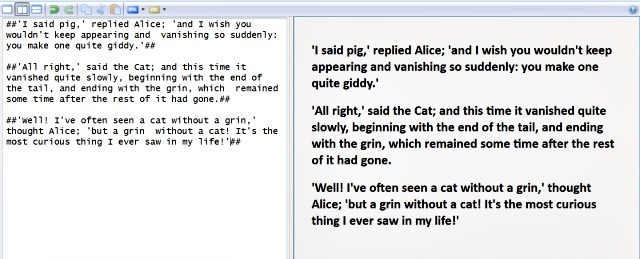
Wenn Sie etwas Wesentlicheres für Ihr Schreiben benötigen, finden Sie möglicherweise etwas Nützliches in Aarons Beitrag über webbasierte Tools für Autoren 5 Webbasierte Tools für jeden Browser, den jeder Writer verwenden sollteAls Schriftsteller stehen uns viele Werkzeuge zur Verfügung. Und da ich mich auch für Technologie interessiere, finde ich ständig Anwendungen und Techniken, die hilfreich sind. Ich wollte es einfach halten, indem ich ... Weiterlesen .
Code bearbeiten und debuggen
Die Firebox-Erweiterung Firebug [Nicht mehr verfügbar] gilt als ein Muss für Entwickler. Installieren Sie es, um die verschiedenen Tools für den Umgang mit HTML-, CSS- und Javascript-Elementen auf jeder Webseite zu nutzen.
Für Chrome-Nutzer:ShiftEdit, Codenvy IDE
Chatten
Holen Sie sich die Cryptocat-Firefox-Erweiterung [Nicht mehr verfügbar] für verschlüsselte Chat-Sitzungen. Wenn Sie verwenden möchten Google+ Hangoutskönnen Sie dies über die oben erwähnte Google Mail Panel-Erweiterung tun. Ordentlicher Facebook Chat ist eine beliebte Erweiterung, um den nativen Facebook-Messenger zu ersetzen. Chatzilla [nicht mehr verfügbar] und Freenode IRC Client [nicht mehr verfügbar] sind eine ausgezeichnete Wahl, wenn Sie verwenden IRC Für die Kommunikation.
Für Chrome-Nutzer:imo messenger, CIRC
Social Media Sharing
Mit Shareaholic [Nicht mehr verfügbar] können Sie Updates in verschiedenen sozialen Netzwerken und Websites veröffentlichen. Wählen Sie aus verschiedenen Optionen, darunter Twitter, Facebook, Reddit und Hacker News. Das Erweiterungssymbol wird in der Adressleiste selbst angezeigt, sodass Sie jede Webseite auf Knopfdruck freigeben können.
Für Chrome-Nutzer: Puffer, Cortex
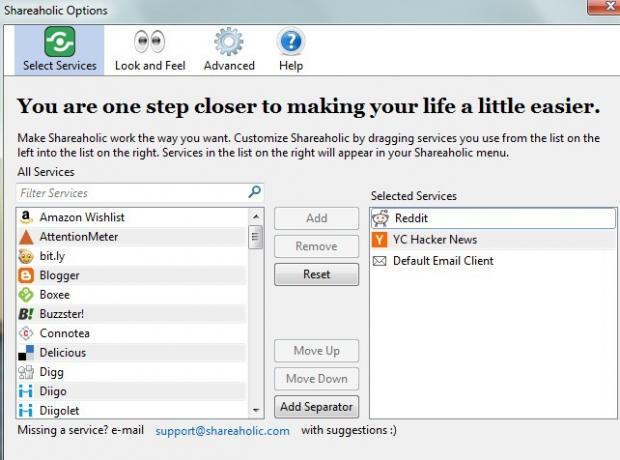
Feeds lesen
Bamboo Feed Reader [nicht mehr verfügbar] und NewsFox [nicht mehr verfügbar] sind einige gute Erweiterungen zum Lesen und Abonnieren RSS Einspeisungen. Wenn Sie ein Feedly Benutzer, können Sie stattdessen die Firefox-Erweiterung von Feedly [Nicht mehr verfügbar] installieren. Da ist auch ein Chrome-Erweiterung für Feedly.
Wussten Sie, dass Sie könnten Erstellen Sie einen Feed-Reader direkt in Google Spreadsheet Erstellen Sie einen RSS-Feed-Reader mithilfe der Google-TabelleAuf der Suche nach einem praktischeren, alltäglichen Gebrauch für meine wachsende Sammlung von Google-Tabellen, ich beschlossen, zu prüfen, ob ich eine Funktion verwenden könnte, die ich hier bei MUO noch nicht behandelt habe und die "ImportFeed" heißt Versuchen... Weiterlesen ?
Für Chrome-Nutzer: Lesen Sie den Beitrag von Saikat am ausgezeichnete RSS-Erweiterungen für Chrome Lokaler Leser - 6 ausgezeichnete RSS-Erweiterungen für ChromeDas RSS-Spiel ist weit offen. RSS-Aggregatoren sind wieder im Fressrausch. Aber dann war der Stamm der Futterleser schon da... wir hatten meistens Zeit für den König. Google Reader wird tot sein ... Weiterlesen
FTP-Übertragungen
Verwenden Sie FireFTP [Nicht mehr verfügbar], um Dateien einfach auf Ihren FTP / SFTP-Server hochzuladen. Erfahren Sie mehr über seine Funktionen FireFTP ist ein leistungsstarker Firefox-FTP-Client, den Sie in Ihrem Browser verwenden könnenWenn Sie jemals eine Art von Webverwaltung durchgeführt haben, haben Sie wahrscheinlich irgendwann FTP verwendet. Die meisten Webhosts haben einen primitiven Datei-Uploader, den Sie direkt von Ihrem ... Weiterlesen .
Für Chrome-Nutzer: Leider gibt es keine erwähnenswerten FTP-Client-Erweiterungen. Sie können jedoch weiterhin Dateien aus Chrome mithilfe von Chrome auf Ihren Server hochladen net2ftp, ein webbasierter FTP-Client.
Aufgaben & Erinnerungen
Mit ReminderFox [Nicht mehr verfügbar] können Sie schnell Erinnerungen festlegen und Aufgabenlisten erstellen. Wählen Sie einfach ein Datum im Kalender in der Seitenleiste des Hauptfensters des Plugins aus und klicken Sie auf Ereignis hinzufügenGeben Sie eine Beschreibung für Ihr Listenelement ein und klicken Sie auf okay. Wechseln Sie zwischen der Erinnerungsliste und der Aufgabenliste über das Dropdown-Menü oben.
Einige Web-Apps mögen Todoist Sie werden mit eigenen Browser-Erweiterungen geliefert, sodass Sie diese installieren können, wenn Sie diese bestimmten Apps verwenden.
Für Chrome-Nutzer:Any.do, Todoist [nicht mehr verfügbar] oder sehen Sie, wie Sie können Erinnerungen mit der Omnibox einstellen 11 schnelle Tricks, um ein Chrome Omnibox Power User zu werdenMöchten Sie ein Omnibox-Power-User werden und viel Zeit und Tastenanschläge sparen? Alles, was Sie brauchen, sind ein paar gute Erweiterungen und ein wenig Wissen darüber, wie Sie die Sucheinstellungen optimieren können ... Weiterlesen .
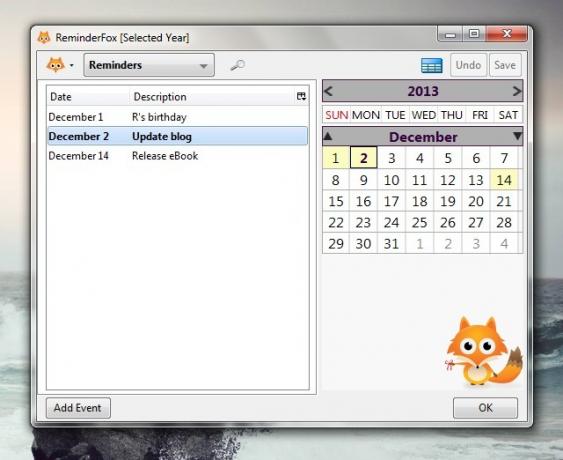
Bildersuche
Die FlickrBlogger-Erweiterung wird durchsucht Flickr um Ihnen kostenlose Bilder für den kommerziellen Gebrauch unter der Bedingung der Namensnennung zu bringen. Wenn Sie Creative Commons-Bilder oder andere Medien aus anderen Quellen als Flickr möchten, können Sie die CC-Suche Plugin kann Ihnen helfen, sie zu finden.
Für Chrome-Nutzer:CC-Suche
Fügen Sie ein paar weitere Verbesserungen hinzu
Verwenden Sie die regelmäßig aktualisierte Liste von MakeUseOf die besten Firefox-Add-Ons Die besten Firefox-AddonsFirefox ist berühmt für seine Erweiterungen. Aber welche Addons sind am nützlichsten? Hier sind diejenigen, die wir für am besten halten, was sie tun und wo Sie sie finden können. Weiterlesen um weitere Erweiterungen zu erhalten, die Ihren Anforderungen entsprechen. Erhalten Sie noch mehr Kontrolle über Firefox, indem Sie eines oder mehrere installieren Fettaffe Skripte.
Für Chrome-Nutzer:Die besten Chrome-Erweiterungen Die besten Chrome-ErweiterungenEine Liste nur der besten Erweiterungen für Google Chrome, einschließlich der Vorschläge unserer Leser. Weiterlesen
Falls Sie für bestimmte Aufgaben keine geeigneten Erweiterungen finden, verwenden Sie stattdessen webbasierte Apps. Wenn Sie Google Mail verwenden, können Sie unsere Power User Guide zu Google Mail Das Power User Guide für Google MailDieser kostenlose Google Mail-Leitfaden richtet sich an Personen unter Ihnen, die Google Mail bereits als E-Mail-Client verwenden und die zahlreichen Produktivitätsfunktionen optimal nutzen möchten. Weiterlesen Sie können die integrierten Funktionen von Google Mail optimal nutzen, um Ihre Arbeit zu vereinfachen.
Seien Sie vorsichtig bei der Installation von Add-Ons. Wählen Sie nach Möglichkeit nur diejenigen aus, die unbedingt erforderlich sind, da zu viele davon Firefox verlangsamen können. Das Deaktivieren der Erweiterungen, die Sie nicht häufig verwenden, ist auch eine gute Möglichkeit, um zu verhindern, dass sie zu viele Ressourcen verbrauchen und eine Verzögerung verursachen. Experimentieren Sie mit ein paar anderen Techniken, um Verhindern Sie, dass Firefox unerträglich langsam wird So verhindern Sie, dass Firefox unerträglich langsam wirdIch mag Firefox nicht. Ich denke, es ist ein monolithischer, riesiger, schwerer Browser, und seine XPI-basierte Architektur fühlt sich langsam und veraltet an. Firefox ist flexibler als andere Browser wie Chrome, verlangsamt sich aber auch allmählich ... Weiterlesen .
Wenn Sie Chrome-Nutzer sind, erfahren Sie, wie es geht Verhindern Sie, dass Chrome Ihren gesamten Arbeitsspeicher belastet Ist Chrome Hogging Ihr gesamtes RAM? Machen Sie es mit diesen 2 Erweiterungen benehmenChrome oder Firefox? Dies ist möglicherweise die heißeste Frage in der heutigen Tech-Community, auf die Sie nie eine eindeutige Antwort finden werden. Persönlich finde ich beide Browser großartig, benutze aber Firefox mehr ... Weiterlesen . Sie können noch einen Schritt weiter gehen und lernen wie man ein Chrome Power User wird So werden Sie Chrome Power User, Teil 1 - Beherrschen Sie die TastaturGoogle Chrome ist seit einiger Zeit der Browser der Wahl für viele und obwohl die Mehrheit von Unsere Webbrowser können einige ziemlich beeindruckende Dinge tun. Chrome hat weiterhin an Leistung gewonnen Benutzer, ... Weiterlesen .
Kombinieren Sie Ihr neues Dashboard mit die Kraft von IFTTT Das ultimative IFTTT-Handbuch: Verwenden Sie das leistungsstärkste Tool des Webs wie ein ProfiIf This Then That, auch bekannt als IFTTT, ist ein kostenloser webbasierter Dienst, mit dem Ihre Apps und Geräte zusammenarbeiten können. Sie sind sich nicht sicher, wie Sie Ihr Applet erstellen sollen? Befolgen Sie diese Anleitung. Weiterlesen und vielleicht haben Sie sich gerade einen neuen virtuellen Assistenten geholt.
Erstellen Sie mehr Platz auf dem Bildschirm
Sobald Sie die richtigen Erweiterungen installiert haben, ist es Zeit, das Browserfenster zu bereinigen, indem Sie unnötige Elemente ausblenden. Klicken Sie mit der rechten Maustaste auf den leeren Bereich neben der letzten Registerkarte und wählen Sie die aus Anpassen Option aus dem angezeigten Symbolleistenmenü.
Wählen Sie im daraufhin angezeigten Dialogfeld das Symbol jedes Add-Ons aus, von dem Sie wissen, dass es häufig verwendet wird, und ziehen Sie es in die Navigationssymbolleiste, d. H. In die Symbolleiste, in der sich die Adressleiste befindet. Klicken Sie dann auf Neue Symbolleiste hinzufügen Geben Sie einen Namen für die neue Symbolleiste ein und ziehen Sie die Symbole der Add-Ons, die Sie gelegentlich verwenden möchten (Feedreader, FTP usw.), auf diese Symbolleiste.
Sie können auch Symbole für native Funktionen wie Lesezeichen, Verlauf usw. hinzufügen. zu einer dieser Symbolleisten. Wenn Sie mit der Anordnung der Symbole zufrieden sind, klicken Sie auf Erledigt Schaltfläche, um das Dialogfeld zu schließen.
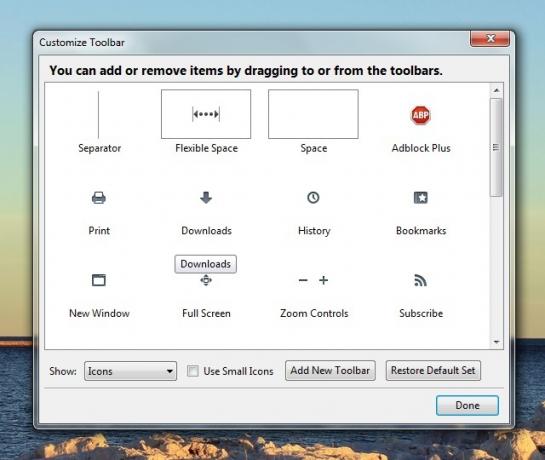
Kehren Sie nun zum Symbolleistenmenü zurück und blenden Sie alle Symbolleisten außer der Navigationssymbolleiste aus, indem Sie die entsprechende Option deaktivieren. Was Sie jetzt haben, ist die Adressleiste, die Suchleiste und eine Reihe von Verknüpfungen zu Ihren Lieblings-Apps, die alle ordentlich in einer einzigen Zeile angeordnet sind. Wenn Sie über die anderen Symbolleisten auf Funktionen zugreifen möchten, können Sie diese jederzeit vorübergehend anzeigen.

Nutzen Sie die Fixierte Tabs Funktion, mit der Sie Ihre regulären Web-Apps wie den Texteditor oder den Bildeditor an den Browser binden und aus dem Weg räumen können, um mit einem einzigen Klick darauf zugreifen zu können.
Lernen Sie Tastaturkürzel
Die Verwendung von Tastaturkürzeln kann Ihren Workflow beschleunigen und die sich wiederholenden Mausklicks reduzieren, die für Sie ergonomisch sicherlich schlecht sind. Lesezeichen für die Cheatsheets von MakeUseOf für Firefox-Verknüpfungen unter Windows Windows-Tastaturkürzel 101: Das ultimative HandbuchTastaturkürzel können Ihnen Stunden Zeit sparen. Beherrschen Sie die universellen Windows-Tastaturkürzel, Tastaturtricks für bestimmte Programme und einige andere Tipps, um Ihre Arbeit zu beschleunigen. Weiterlesen und Firefox-Verknüpfungen auf dem Mac. Sie können sie mit koppeln ShortcutFoo, ein webbasierter Dienst, mit dem Sie benutzerdefinierte Übungen zum Erlernen von Verknüpfungen erstellen können.
Wenn Sie nicht möchten, müssen Sie nicht alle lernen. Selbst wenn Sie die folgenden paar kennen, kann dies sehr nützlich sein:
- Durch Registerkarten blättern (Strg + Tab)
- Erstellen Sie ein Lesezeichen (Strg + D)
- Ausschneiden (Strg + X), Kopieren (Strg + C), Einfügen (Strg + V)
- Vergrößern (Strg + +), Verkleinern (Strg + -)
- Aktualisiere die Seite (F5)
- Gehe in den Vollbildmodus (F11)
- Registerkarte schließen (Strg + W)
- Fügen Sie der Adressleiste .com hinzu (Strg + Eingabetaste)
- Aktivieren Sie den privaten Browsermodus (Strg + Umschalt + P).
Für Chrome-Nutzer:Google Chrome-Verknüpfungen

Fazit
Egal, ob Sie zu Firefox wechseln oder nur dessen Funktionen weiter erforschen möchten, das Benutzerhandbuch zu Firefox Das Benutzerhandbuch zu FirefoxVerfügt Ihr aktueller Browser über erweiterte Sicherheitsoptionen? Synchronisiert es Ihre Einstellungen geräteübergreifend? Können Sie Ihre Tabs einfach verwalten? Dies sind alles Dinge, die Firefox für Sie tun kann. Weiterlesen kann Ihnen sagen, was Sie wissen müssen.
Für Chrome-Nutzer:Der einfache Leitfaden für Google Chrome Der einfache Leitfaden für Google ChromeDieses Chrome-Benutzerhandbuch zeigt alles, was Sie über den Google Chrome-Browser wissen müssen. Es behandelt die Grundlagen der Verwendung von Google Chrome, die für jeden Anfänger wichtig sind. Weiterlesen
Nachdem Sie Ihren Browser zu Ihrer Zufriedenheit optimiert haben, nehmen Sie sich ein paar Tage Zeit, um ihn gut in Ihren Workflow einzubetten. Es besteht eine gute Chance, dass Sie bald bereit sind, die nativen Apps zu deinstallieren, ohne die Sie nicht leben könnten.
Welche Tricks und Web-Apps vereinfachen Ihren Workflow? Lass es uns in den Kommentaren wissen.
Bildnachweis: Die Kunst der sozialen Medien durch mkhmarketing
Akshata wurde in manuellen Tests, Animationen und UX-Design geschult, bevor er sich auf Technologie und Schreiben konzentrierte. Dies brachte zwei ihrer Lieblingsbeschäftigungen zusammen - Sinn für Systeme und Vereinfachung der Fachsprache. Bei MakeUseOf schreibt Akshata darüber, wie Sie das Beste aus Ihren Apple-Geräten machen können.


